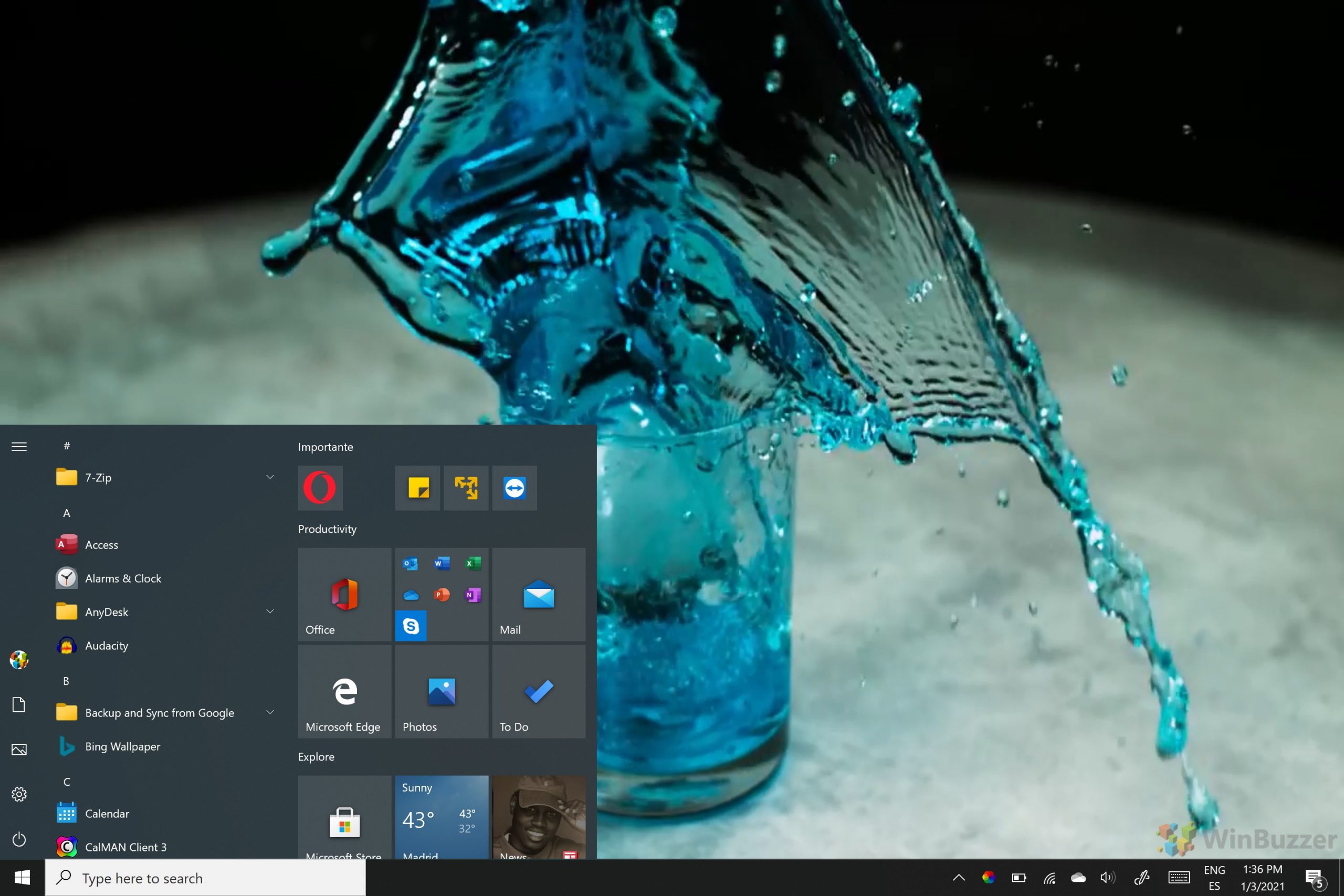Å lage en lysbildefremvisning på Windows 11 og Windows 10 kan være en morsom og kreativ måte å kompilere minner, presentere informasjon eller dele en historie gjennom bilder og musikk. Begge operativsystemene gir brukerne intuitive verktøy som forenkler prosessen, og gjør den tilgjengelig selv for de uten teknisk bakgrunn.
Windows 11 og Windows 10 har flere grunnleggende interne verktøy (Innstillinger, klassisk modus, File Explorer, Photo Viewer)som gjør det mulig å vise en lysbildefremvisning både på forespørsel for et sett med bilder eller via skrivebordsbakgrunnsfunksjonen. I denne veiledningen går vi fra den mest grunnleggende til den mest komplekse løsningen som er tilgjengelig.
Den innebygde Bilder-appen fungerer som et kraftig verktøy for å lage lysbildefremvisninger. Du kan legge til bilder fra PC-en eller elektroniske kilder, ordne dem til et storyboard og tilpasse hvert lysbilde med tekst, bevegelse, filtre eller 3D-effekter for å legge til dybde og personlighet til presentasjonen. Det er enkelt å legge til musikk, med alternativer for både innebygde spor og tilpassede lydfiler, noe som gir et personlig preg. Når du er fornøyd, kan du forhåndsvise kreasjonen din og eksportere den som en MP4-fil, klar til å deles eller nytes personlig.
PowerPoint tilbyr en mer strukturert tilnærming, der brukere kan importere bilder til et fotoalbum, ordne dem etter ønske, og deretter eksportere samlingen som en video, komplett med tilpassede lysbildevarigheter og overganger.
Microsoft Clipchamp, det gratis Windows-videoredigeringsprogrammet, er et annet alternativ for å lage lysbildefremvisninger ved å bruke en lang rekke formateringsalternativer og effekter som mangler fra andre, enklere tilnærminger.
Hvordan lage en lysbildefremvisning for skrivebordsbakgrunn via innstillinger (Windows 11 og Windows 10)
Denne metoden lar brukere enkelt sette opp en dynamisk skrivebordsbakgrunn som endres med jevne mellomrom, og viser en samling av personlige bilder eller bilder. Det er en integrert funksjon i både Windows 11 og Windows 10, tilgjengelig via Innstillinger-appen.
Åpne Personalization Settings
Trykk «Windows + I“for å åpne Innstillinger og bytte til”Personliggjøring“.
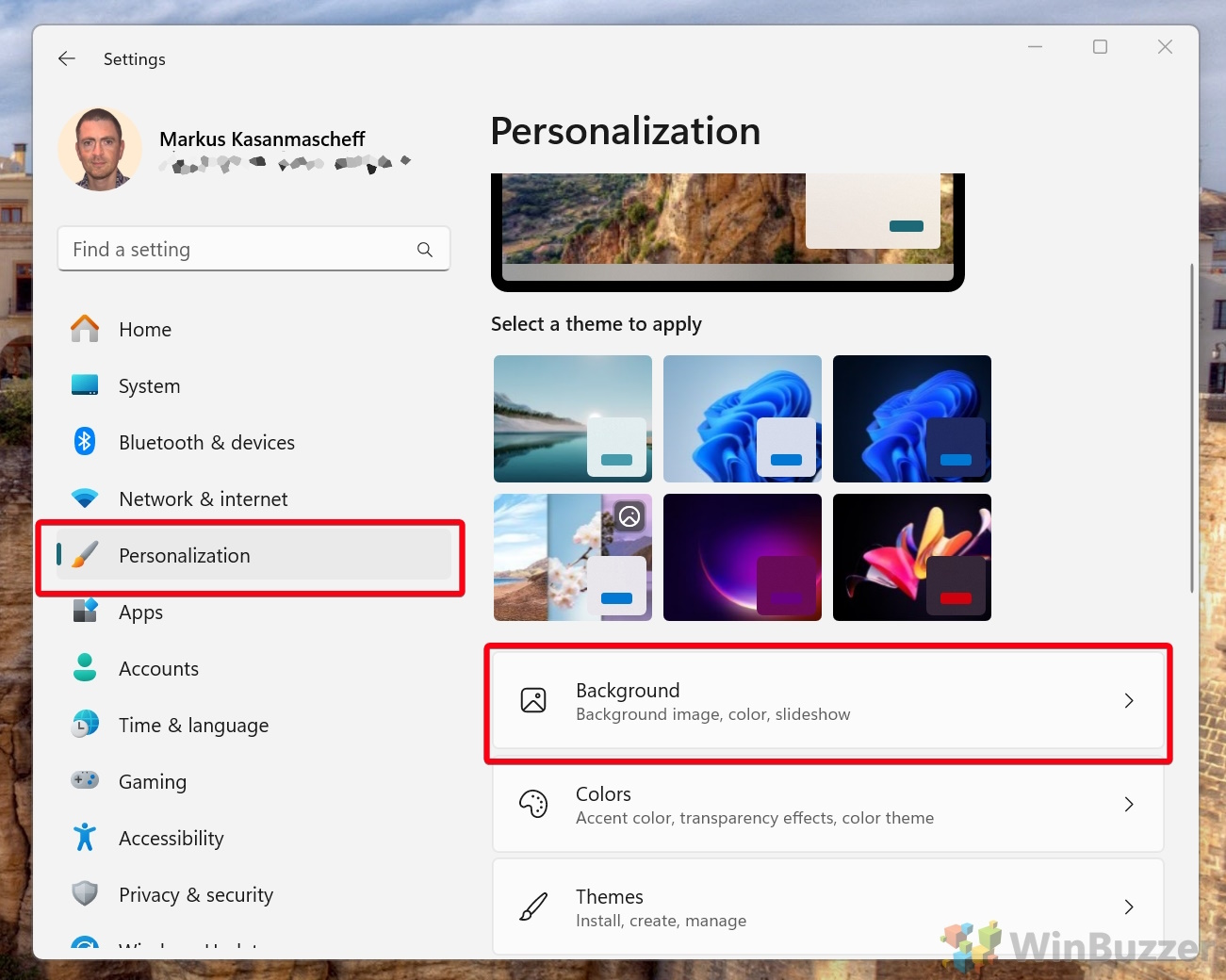 Konfigurer en lysbildefremvisning i bakgrunnen for skrivebordet
Konfigurer en lysbildefremvisning i bakgrunnen for skrivebordet
Velg «Lysbildefremvisning» fra «Tilpass bakgrunnen din»-rullegardinmenyen. Velg en mappe for lysbildefremvisningsbildene ved å klikke «Bla gjennom strong>“. Du kan tilpasse lysbildefremvisningshastigheten, blande bilderekkefølgen og velge en passform for bildene dine. For å slå av lysbildefremvisningen, velg «Bilder» eller «Ensfarget» i stedet for «Slideshow“i bakgrunnsinnstillingene.

Hvordan lage en lysbildefremvisning for skrivebordsbakgrunn via Klassisk modus (Windows 10)
Denne metoden innebærer å bruke de klassiske kontrollpanelinnstillingene for å sette opp en bakgrunnsbildefremvisning på skrivebordet, hvis du foretrekker det tradisjonelle Windows-grensesnittet og funksjonaliteten.
Åpne grensesnittet for klassisk skrivebordsbakgrunn
Trykk på Windows + R for å åpne kjøringsdialogen og lim inn følgende i «Åpne»-feltet: shell:::{ED834ED6-4B5A-4bfe-8F11-A626DCB6A921}-Microsoft.Personalization\pageWallpaper
Trykk “OK” for å åpne den gamle personaliseringsappen.
Lag bakgrunnsbildefremvisningen i den klassiske appen
Bruk enten bildene i Windows temamappe eller bla til en lysbildefremvisningsmappe du forberedte tidligere via «Bla gjennom…»-knappen. Kryss av for bildene du vil ha for lysbildefremvisningen i Windows 10, og endre innstillingene slik at de passer dine preferanser. Du kan endre bildeposisjonene, tidspunktene og om du vil blande bilder eller vise dem sekvensielt.
Når du er ferdig, trykker du «Lagre endringer» for å bruke bakgrunnen.
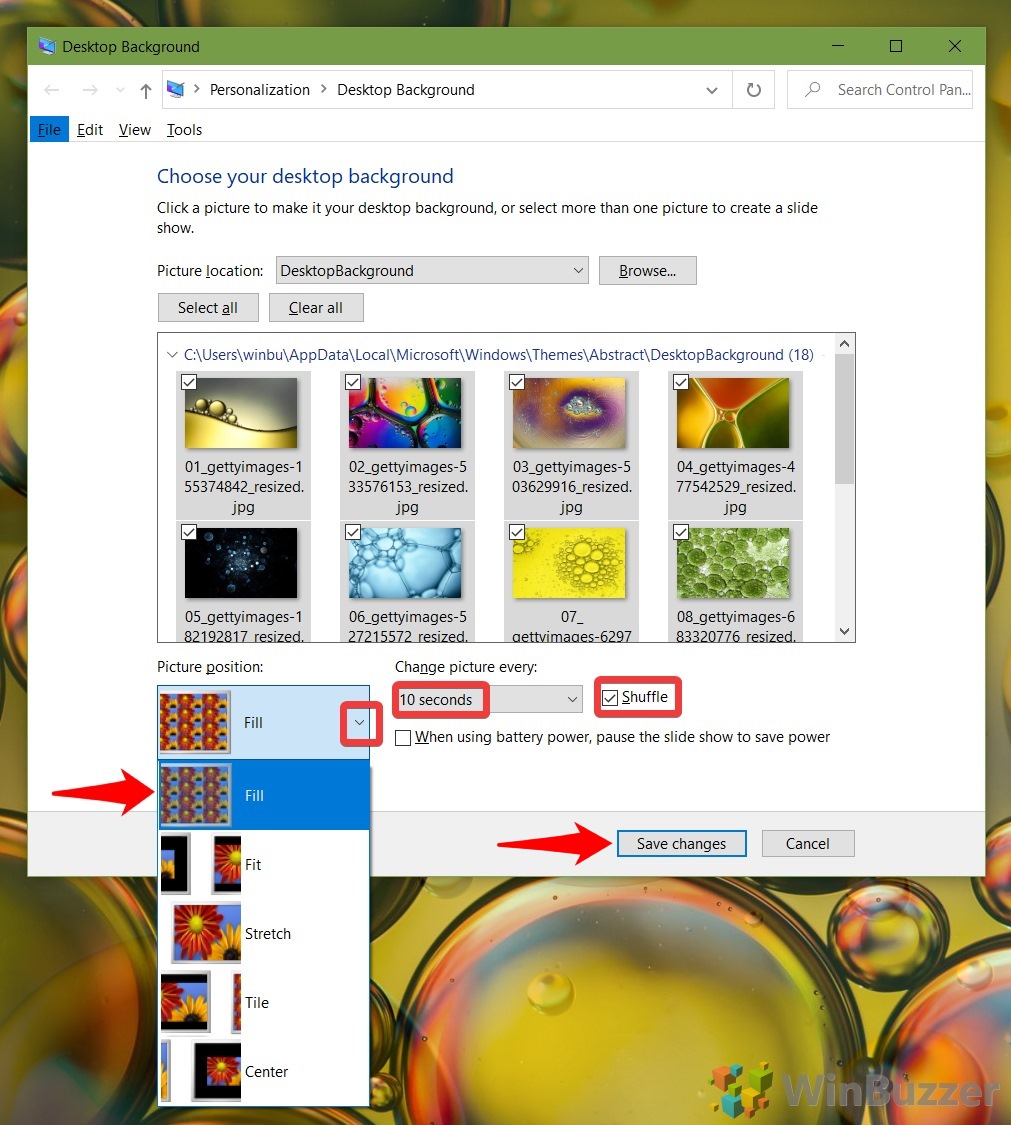
Hvordan starte en lysbildefremvisning via filutforsker (Windows 10)
Denne metoden utnytter de innebygde egenskapene til Filutforsker i Windows 10, og tilbyr en enkel måte å vise bildene dine i en lysbildefremvisning på fullskjerm direkte fra hvilken som helst mappe. Den er spesielt nyttig for raskt å vise bilder under presentasjoner eller for personlig visning, uten behov for ekstra programvare eller innstillinger.
Velg ett eller flere bilder og trykk på «Slide show»-knappen
Du finner lysbildefremvisning-knappen i «Administrer»-fanen på Filutforsker-båndet.
Juster bildenes lysbildefremvisningsinnstillinger
Lysbildefremvisningen vil nå starte automatisk avspilling av bilder. Du kan høyreklikke på Microsoft slideshow-vinduet for å endre innstillinger, inkludert om du vil pause, gå til neste bilde, blande og sløyfe. Du kan også bruke denne menyen til å justere timing eller gå ut av den helt.
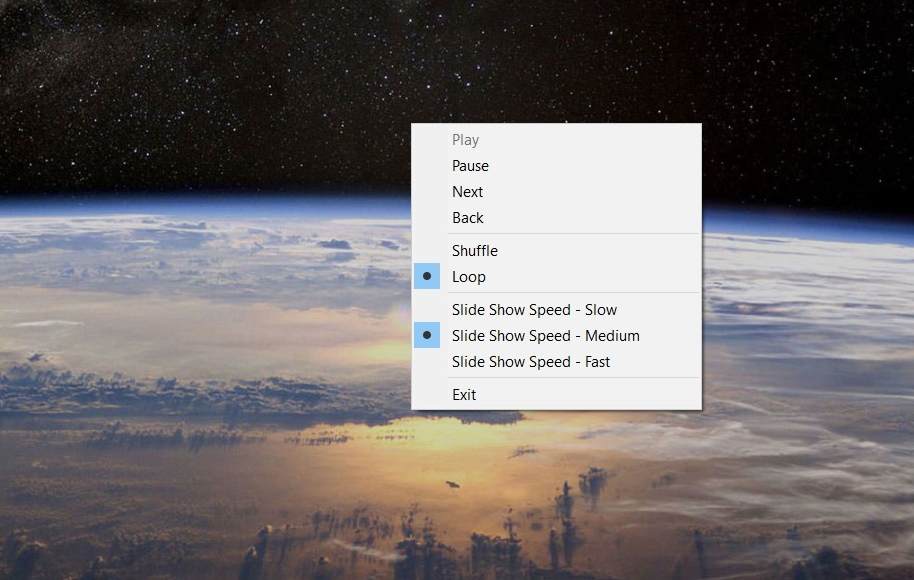
Hvordan lage en lysbildefremvisning med Microsoft Photos-appen (Windows 11 og Windows 10)
Microsoft Photos-appen strekker seg utover bare bildevisning; den inkluderer en funksjonsrik editor og lysbildefremviser. Denne metoden er ideell for brukere som ønsker å lage mer forseggjorte lysbildefremvisninger, komplett med overganger, musikk og effekter. Det passer både Windows 11-og Windows 10-brukere som ønsker å kompilere bildene sine til fengslende historier eller presentasjoner, alt innenfor et brukervennlig grensesnitt.
Åpne Bilder-appen, velg bilder og trykk på spill
På venstre side kan du enkelt navigere til en spesifikk mappe eller album. Hold CTRL-tasten nede, og deretter kan du klikke og velge bildene du vil vise i lysbildefremvisningen. Hvis du ikke velger noe, vil hele mappen eller albumet bli brukt.
For å starte lysbildefremvisningen trenger du bare å trykke på avspillingsknappen øverst til høyre .
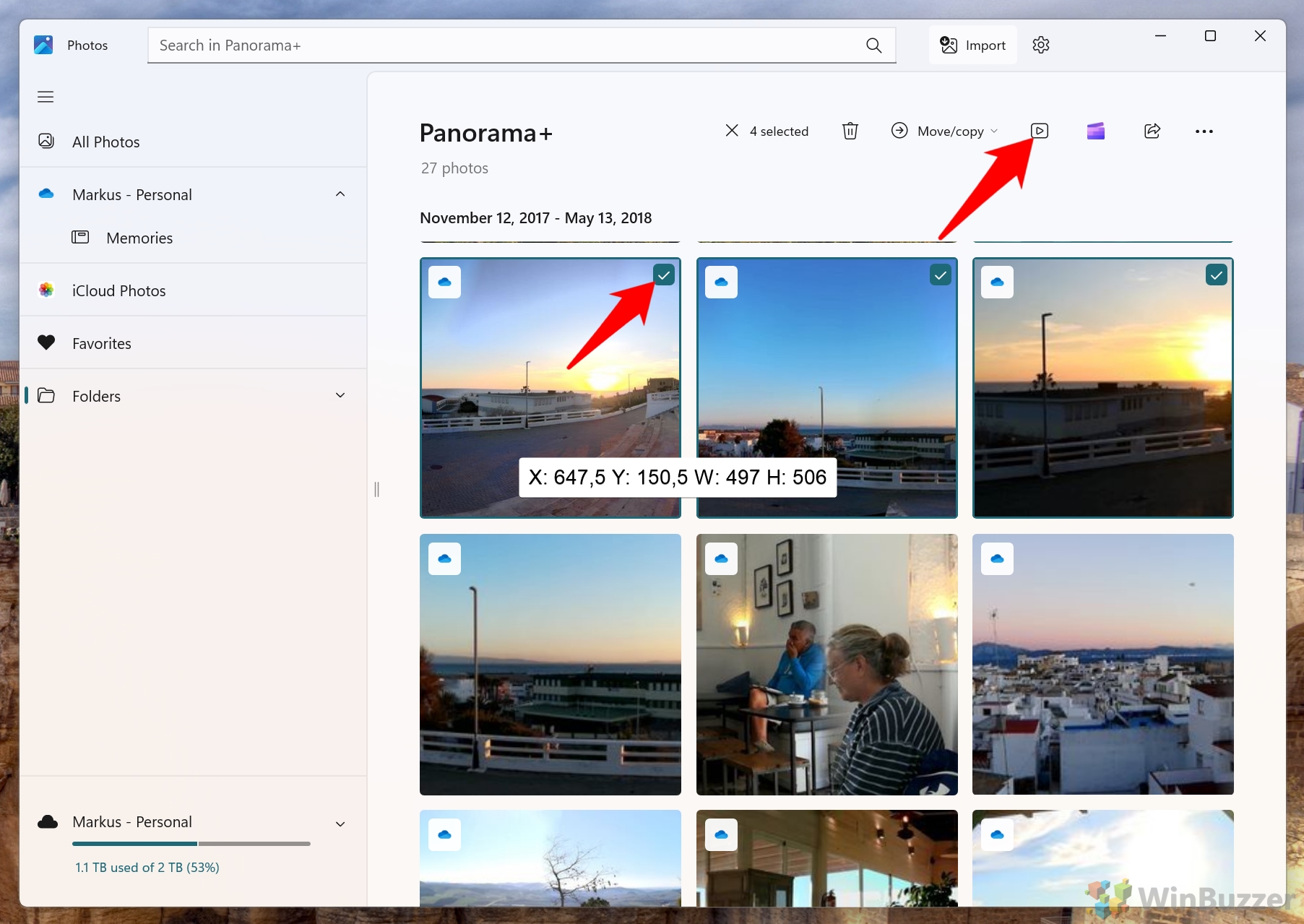 Se og juster lysbildefremvisningsalternativene
Se og juster lysbildefremvisningsalternativene
Under en lysbildefremvisning i Windows 11 Photos-appen har du flere interaktive alternativer: pause/gjenoppta lysbildefremvisningen, navigere mellom bilder manuelt, justere avspillingshastighet, aktivere/deaktivere”Animasjoner“, “Overganger“, “Auto-Loop” og “Musikk“. Det er flere stemninger-alternativer og spor for bakgrunnsmusikken å velge mellom også.

Hvordan lage en lysbildefremvisning med Windows Photo Viewer (Windows 11 og Windows 10)
Selv om det ikke er standard bildeviser i nyere versjoner av Windows, kan den gamle Windows Photo Viewer fra tidligere Windows-versjoner fortsatt brukes til å lage en enkel lysbildefremvisning av bildene dine. Det er litt mer skjult på Microsofts nyeste operativsystem, men du kan fortsatt bruke det – du må bare aktivere det først.
Se et bilde i Windows Photo Viewer
Høyreklikk på et bilde i lysbildefremvisningsmappen og velg “Åpne med > Windows Photo Viewer”.
Trykk på avspillerknappen for lysbildefremvisning
Det skal være stort, blått og smelle i midten av den nederste verktøylinjen.
Endre lysbildefremvisningsinnstillingene for bildefremviseren
Du kan høyreklikke et hvilket som helst bilde for å få tilgang til flere kontroller, inkludert Spill av, Pause, Neste, Tilbake, Shuffle, Loop og hastighet. Bare klikk på dem for å bruke dem.
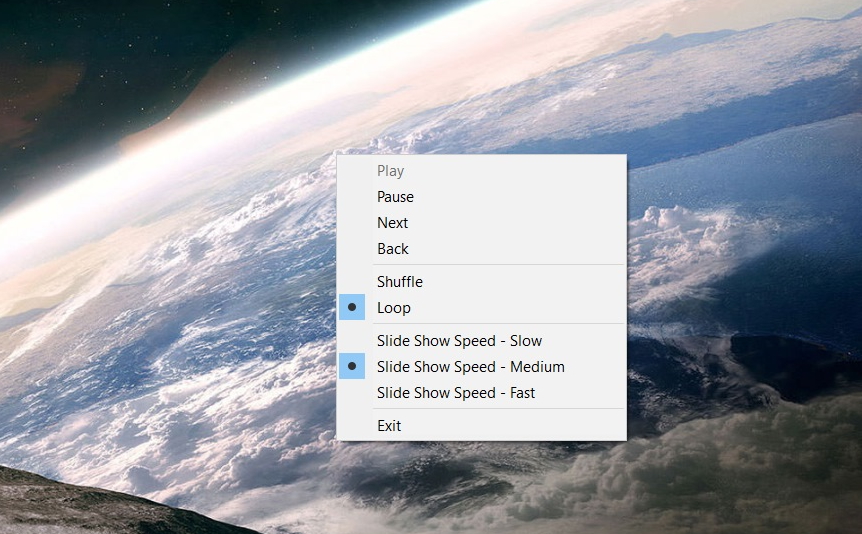
Hvordan lage en lysbildefremvisning med Clipchamp
Opprette en grunnleggende lysbildefremvisning med Clipchamp er en tilgjengelig måte å vise frem bildene dine i fullskjerm, komplett med bakgrunnsmusikk og overgangseffekter. Microsoft kjøpte Clipchamp, en Brisbane-basert oppstart av videoredigeringsprogramvare, 8. september 2021 og har integrert programvaren i Windows som standard videoredigerer, som også er tilgjengelig via Microsoft Store. Her er en trinnvis veiledning som hjelper deg med å lage en engasjerende lysbildefremvisning:
Se maler for lysbildefremvisningKlikk på «Slideshows» for å utforske tilgjengelige lysbildefremvisningsmaler i Clipchamp.
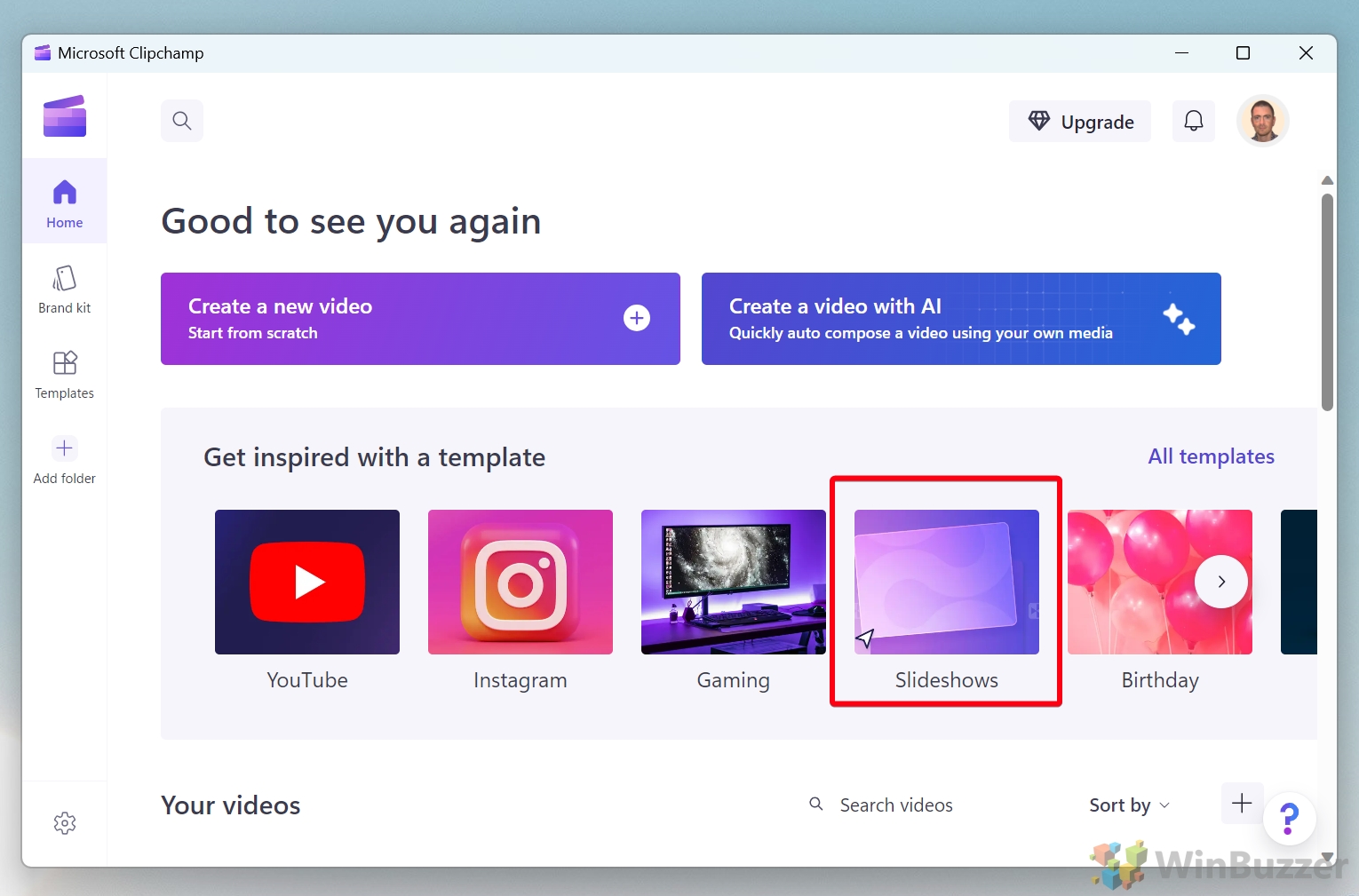
Velg mal for lysbildefremvisning
Velg en foretrukket mal for lysbildefremvisningen din, eller klikk på «Opprett en video» for å starte fra bunnen av.
Valgfritt: Bruk Clipchamp Search for flere maler
Begynn med å importere media
Etter åpne Clipchamp, importer bildene dine ved å klikke på «Importer media»-knappen i «Mediene dine»-fanen. Du kan også bruke Clipchamps lagermediebibliotek for ekstra bilder og musikk.
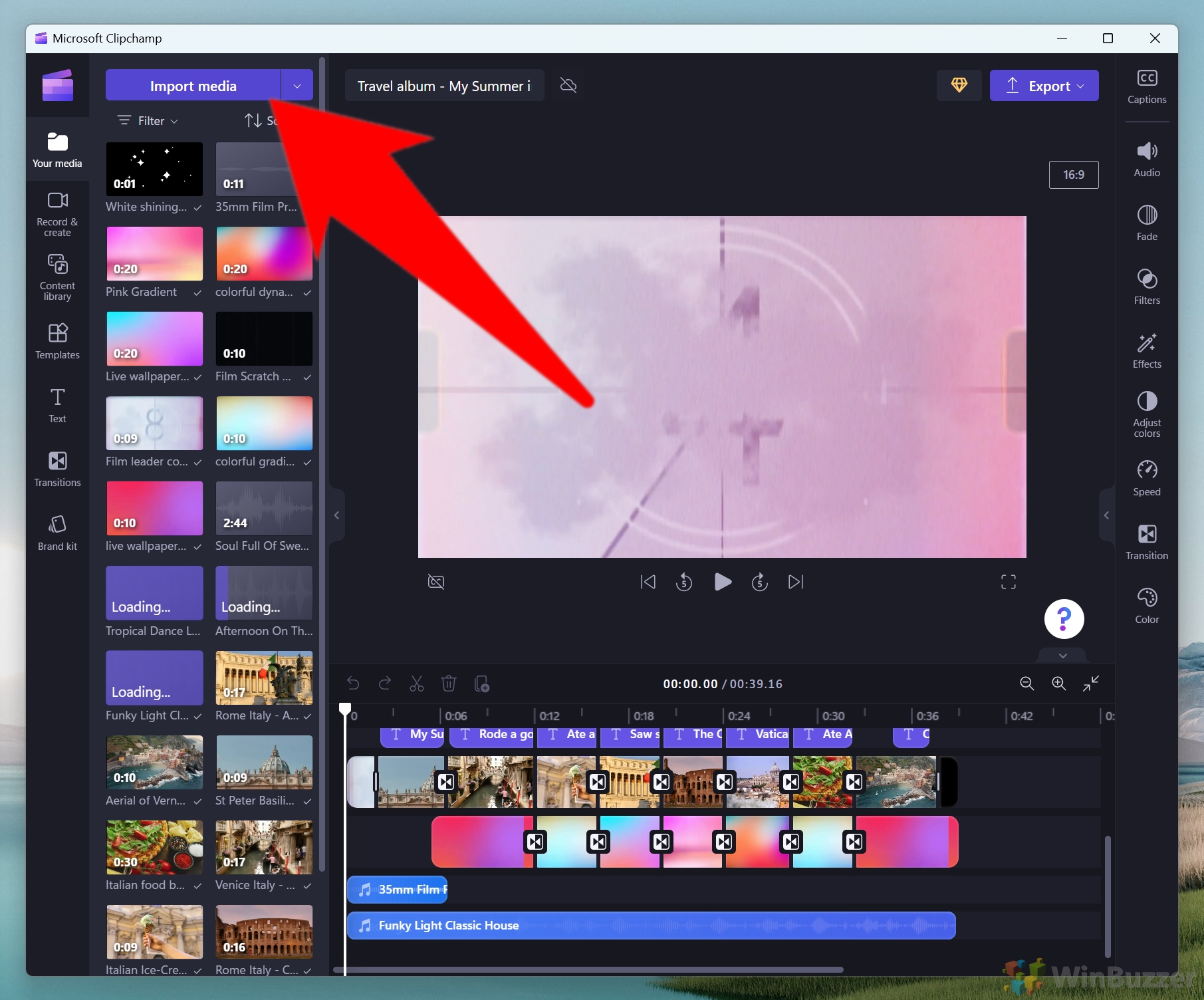 Erstatt bildene fra lysbildefremvisningsmalen
Erstatt bildene fra lysbildefremvisningsmalen
For å fjerne bilder fra et spor i Clipchamp, velg ganske enkelt bildet på tidslinjen du vil fjerne og trykk på Slett-tasten eller høyreklikk og velg Slett fra hurtigmenyen. For å legge til nye, gå til den importerte mediesamlingen, dra ønsket bilde og slipp det på tidslinjen der det forrige bildet var plassert. Juster varigheten og plasseringen etter behov.
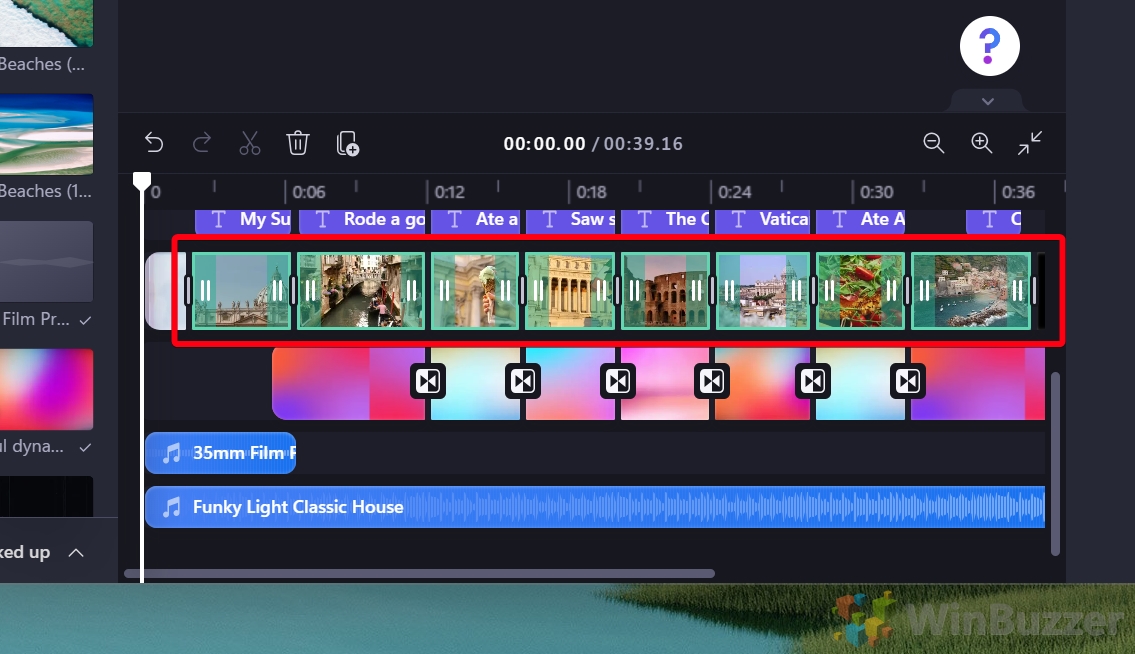
Juster overganger, overleggstekst og bakgrunnsmusikk
For å jevne overgangen mellom bildene dine, klikk på”Overganger”-fanen i Clipchamp. Bla gjennom en rekke overganger og dra den valgte overgangen mellom bildene på tidslinjen. Du kan justere varigheten av hver overgang for å kontrollere tempoet i lysbildefremvisningen.
Forbedre stemningen i lysbildefremvisningen ved å legge til bakgrunnsmusikk. Last opp din egen lydfil eller velg fra Clipchamps lagerlydbibliotek. Juster musikksporet på tidslinjen for å synkronisere med bildene dine.
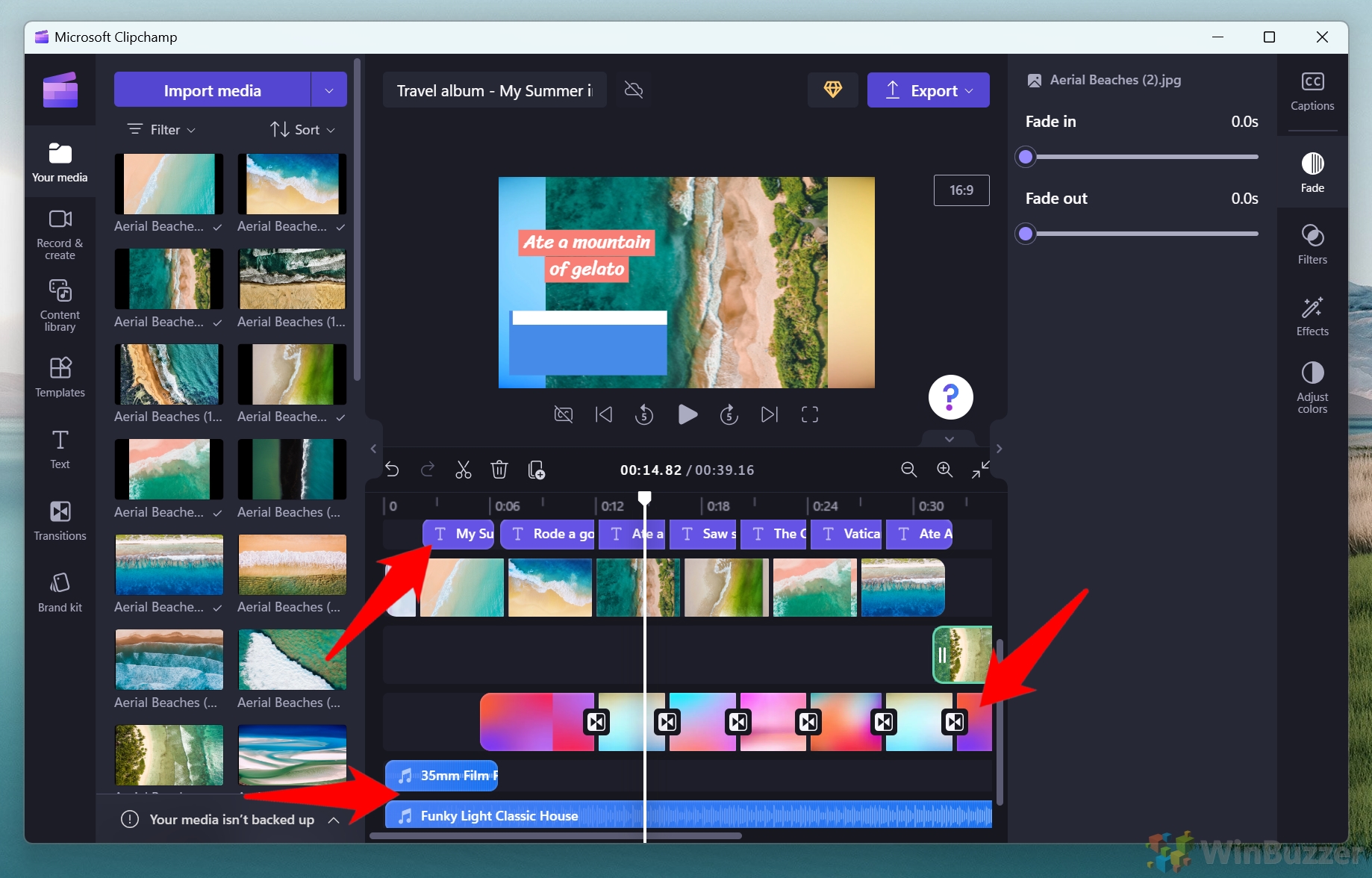
Tilpass med filtre og effekter
For å gi lysbildefremvisningen et unikt utseende, eksperimenter med Clipchamps filtre og effekter. Bruk forskjellige filtre på bildene dine for å matche stemningen i lysbildefremvisningen. Du kan også legge til tekstoverlegg for å introdusere lysbildefremvisningen eller merke spesifikke seksjoner.
Forhåndsvis og eksporter Clipchamp-lysbildefremvisningen din
Før du fullfører lysbildefremvisningen din , forhåndsvis den for å sikre at alt ser ut og høres ut som du hadde tenkt. Når du er fornøyd, eksporter lysbildefremvisningen i 1080p-oppløsning for optimal kvalitet, eller velg en annen oppløsning basert på dine behov.

Hvordan lage en lysbildefremvisning med PowerPoint
PowerPoint er høyt ansett for å lage lysbildefremvisninger på grunn av dets intuitive grensesnitt, allsidighet i å inkorporere multimedieelementer, og omfattende tilpasningsmuligheter. Den tilbyr en rekke animasjoner og overganger for å forbedre presentasjoner, støtter sanntidssamarbeid gjennom Office 365, og sikrer kompatibilitet med ulike formater for enkel deling.
Åpne PowerPoint og start en ny presentasjon
Start PowerPoint og velg «Blank presentasjon» for å starte med et rent ark.
Konfigurer lysbildene dine for fullskjermsbilder
Gå til Design ‘-fanen, klikk på’Lysbildestørrelse‘og velg’Widescreen (16:9)‘eller’Standard (4:3)‘avhengig av din preferanse for fullskjermvisning. Dette sikrer at bildene dine fyller hele lysbildet.
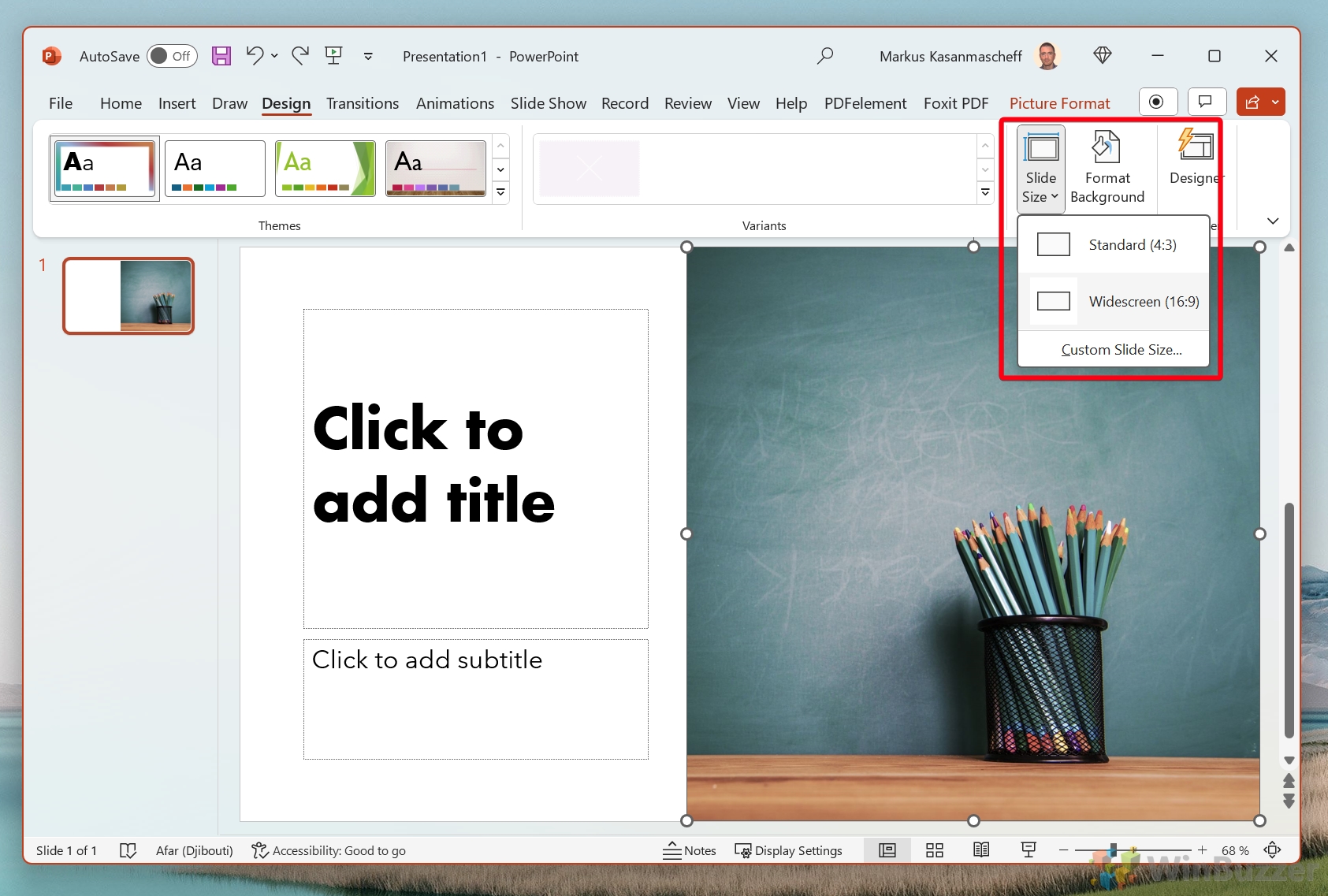 Rydd opp i plassholderne
Rydd opp i plassholderne
Velg eksempelbildet og tekstboksene fra standardmalen og fjern dem ved å trykke på Slett.
Sett inn ditt første bilde
Klikk på « >Sett inn“og velg”Bilder“. Velg bildet du vil legge til fra enheten.
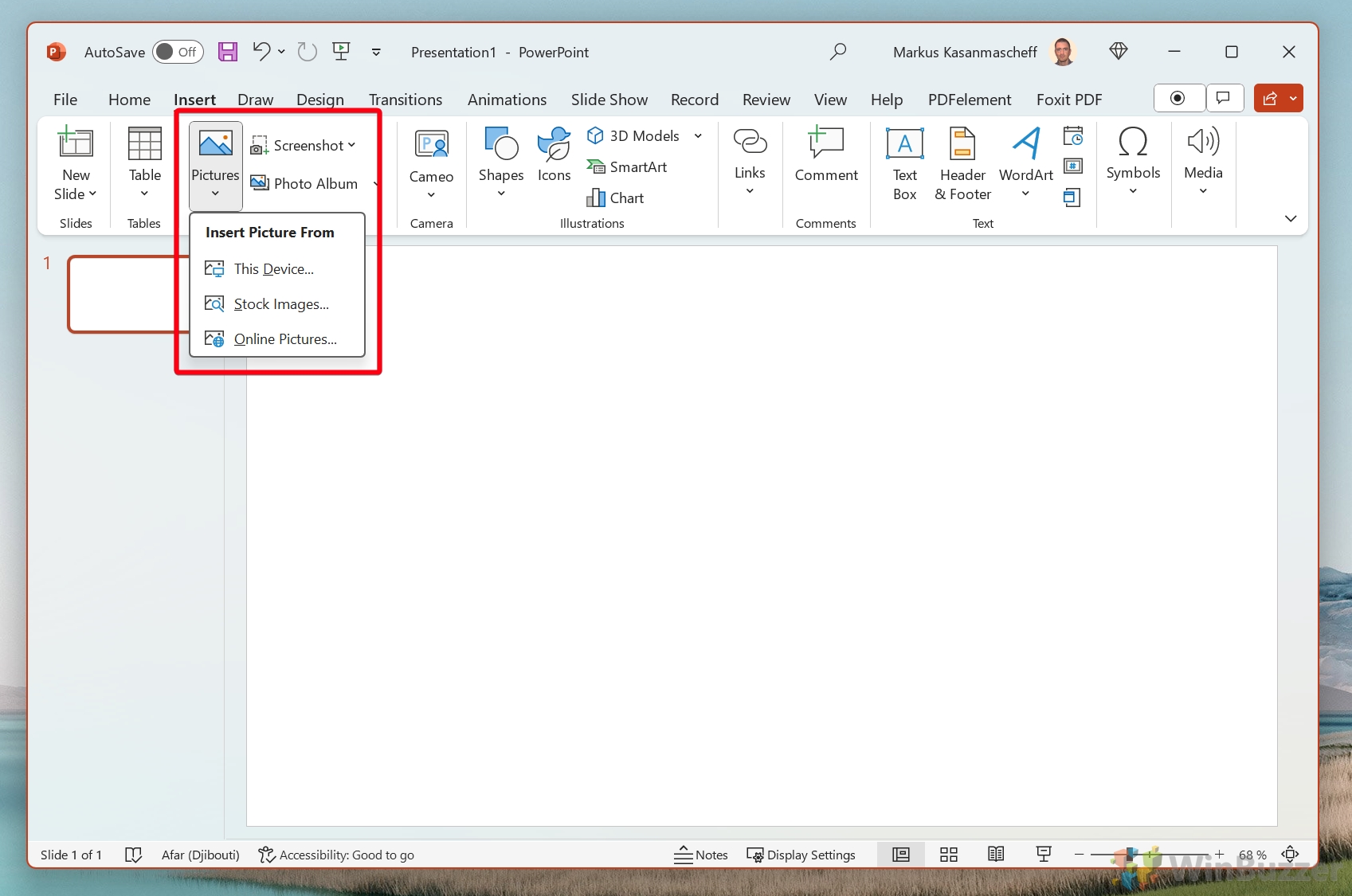
Juster bilde til Fyll lysbilde
Når det er satt inn, justerer du bildet slik at det dekker hele lysbildet ved å dra hjørnene.
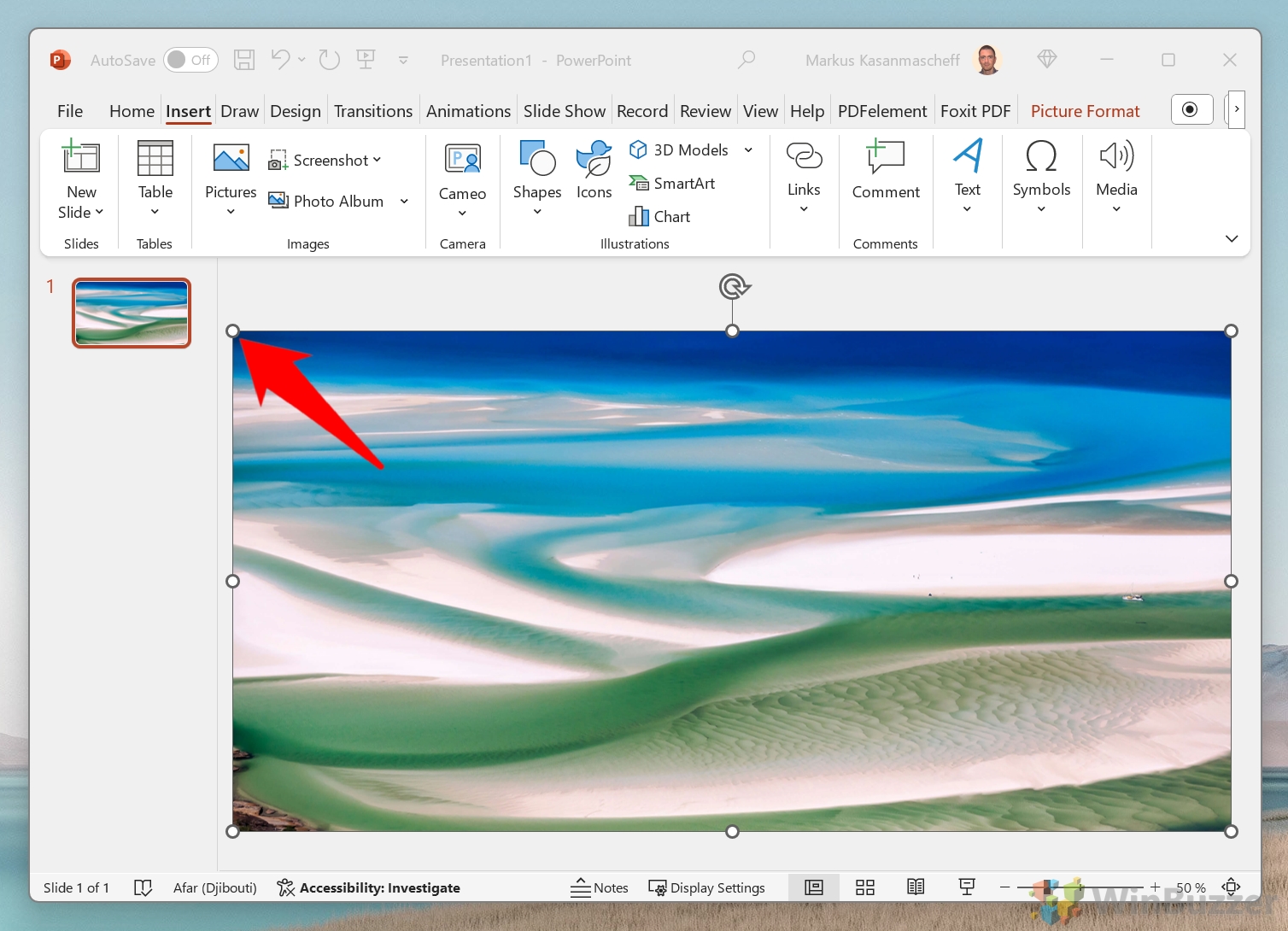
Valgfritt: Bruk autofyll eller automatisk tilpasning
I «Bildeformat“, klikk på «Beskjær» og deretter «Beskjær“, «Fyll» eller «Tilpass “for å endre størrelsen på bildet på ønsket måte.
Beskjær: Lar deg trimme eller fjerne uønskede deler fra omkretsen av et bilde , slik at du kan fokusere på en bestemt del av bildet eller forbedre komposisjonen ved å eliminere distraksjoner.
Fyll: PowerPoint endrer automatisk størrelse og beskjærer bildet ditt for å fylle hele formen eller plassholderen mens du opprettholder sideforholdet til bildet. Dette betyr at enkelte deler av bildet ditt kan være beskåret eller ikke synlig hvis bildets sideforhold avviker fra formen eller plassholderen. «Fyll»-alternativet er nyttig når du vil at bildet skal dekke et helt område uten tomme mellomrom, og sørger for at den mest visuelt viktige delen av bildet er uthevet.
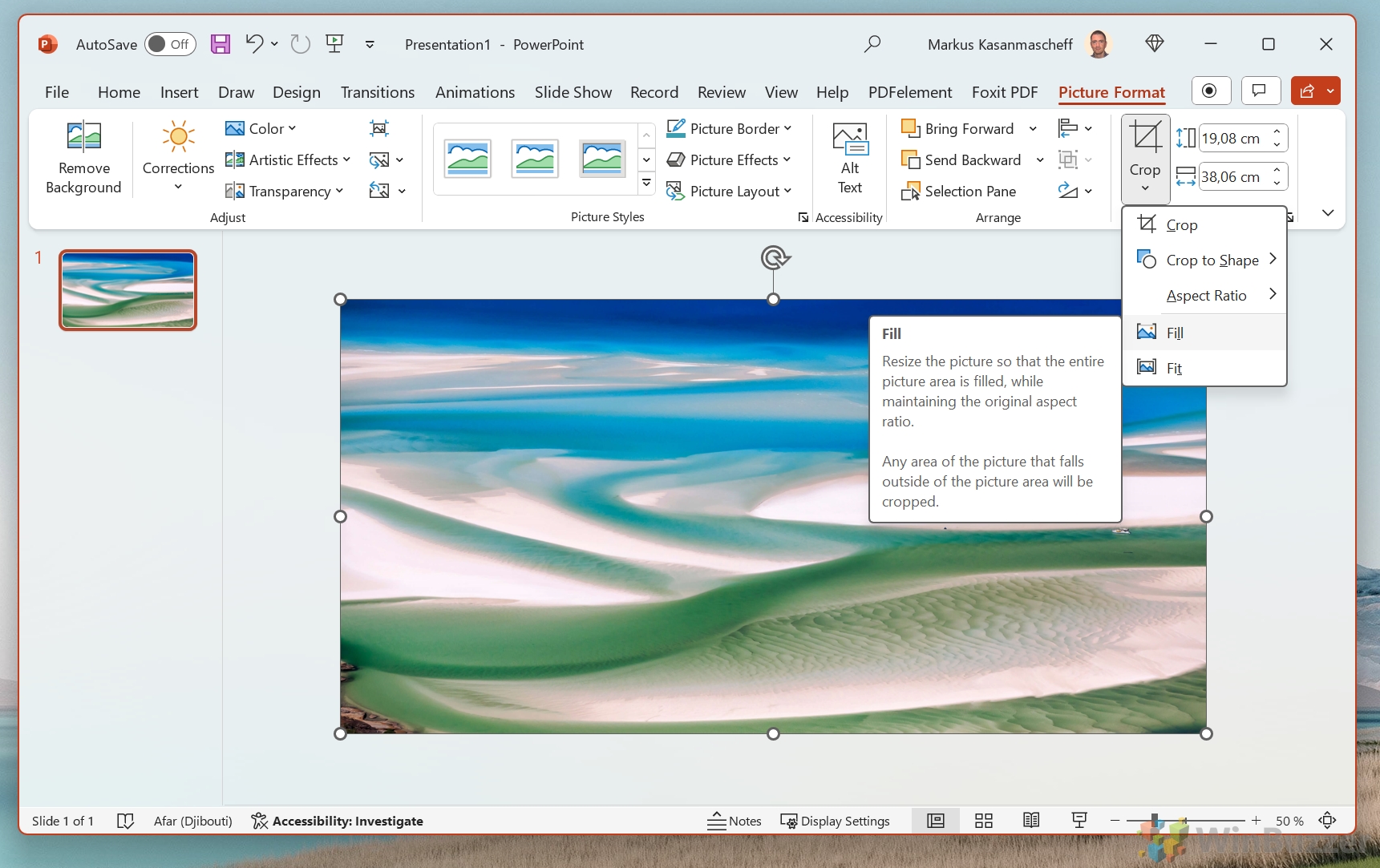
Legg til flere lysbilder og bilder
Gjenta trinn 4 til 6 for hvert bilde du vil inkludere i lysbildefremvisningen. Bruk «Nytt lysbilde»-knappen under «Hjem»-fanen for hvert nye bilde.
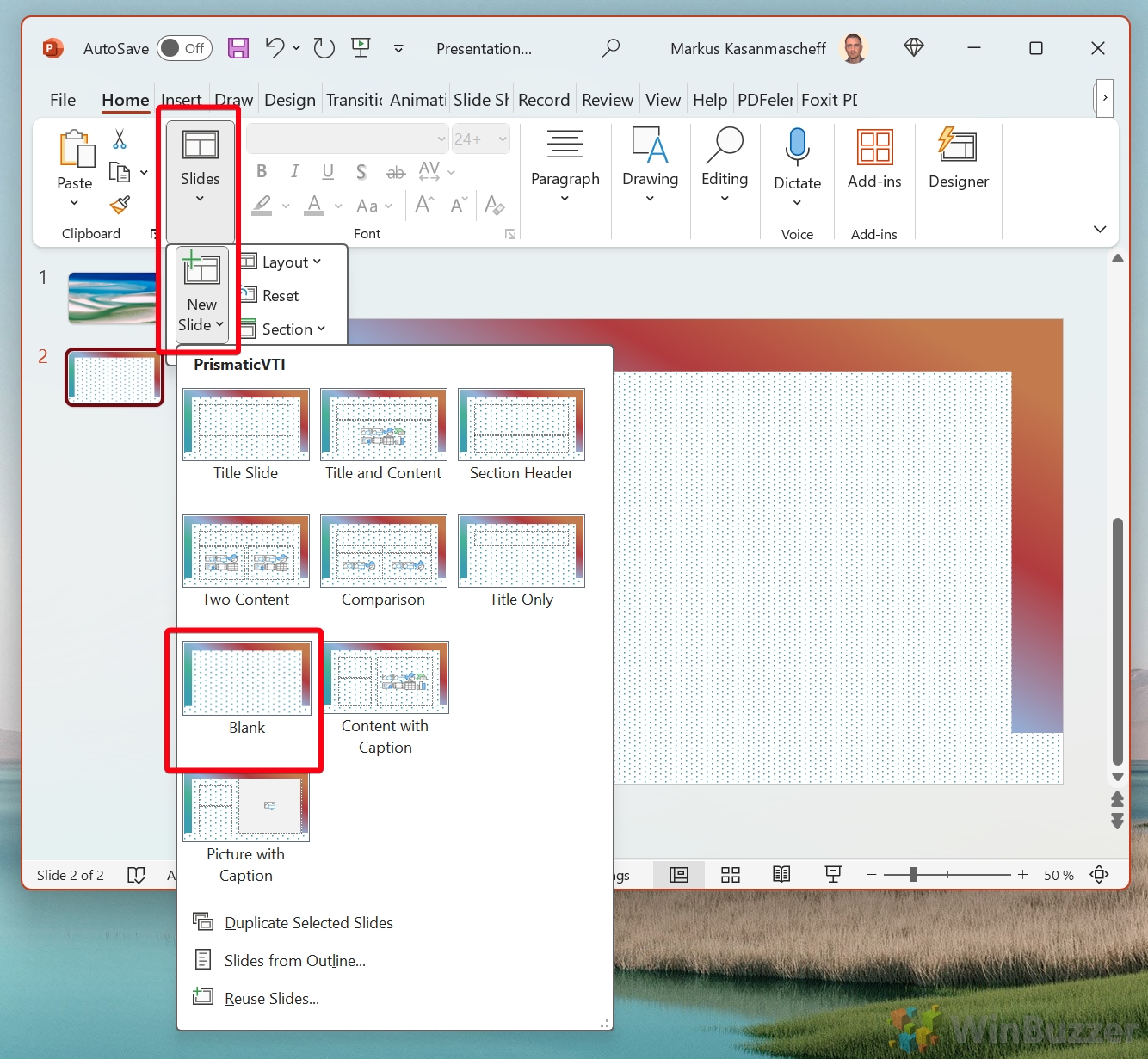
Bruk overgangseffekter mellom lysbilder
Klikk på”Overganger“-fanen for å se de tilgjengelige overgangseffektene. Klikk på et lysbildeminiatyrbilde, og velg deretter en overgangseffekt for å forhåndsvise det. Bruk den valgte effekten på hvert lysbilde eller bruk «Bruk på alle»-knappen for konsistens.
Valgfritt: Sett inn bakgrunnsmusikk
For å legge til bakgrunnsmusikk, gå til’Sett inn“-kategorien og velg”Lyd“, deretter”Lyd på min PC“. Velg en musikkfil fra enheten din.
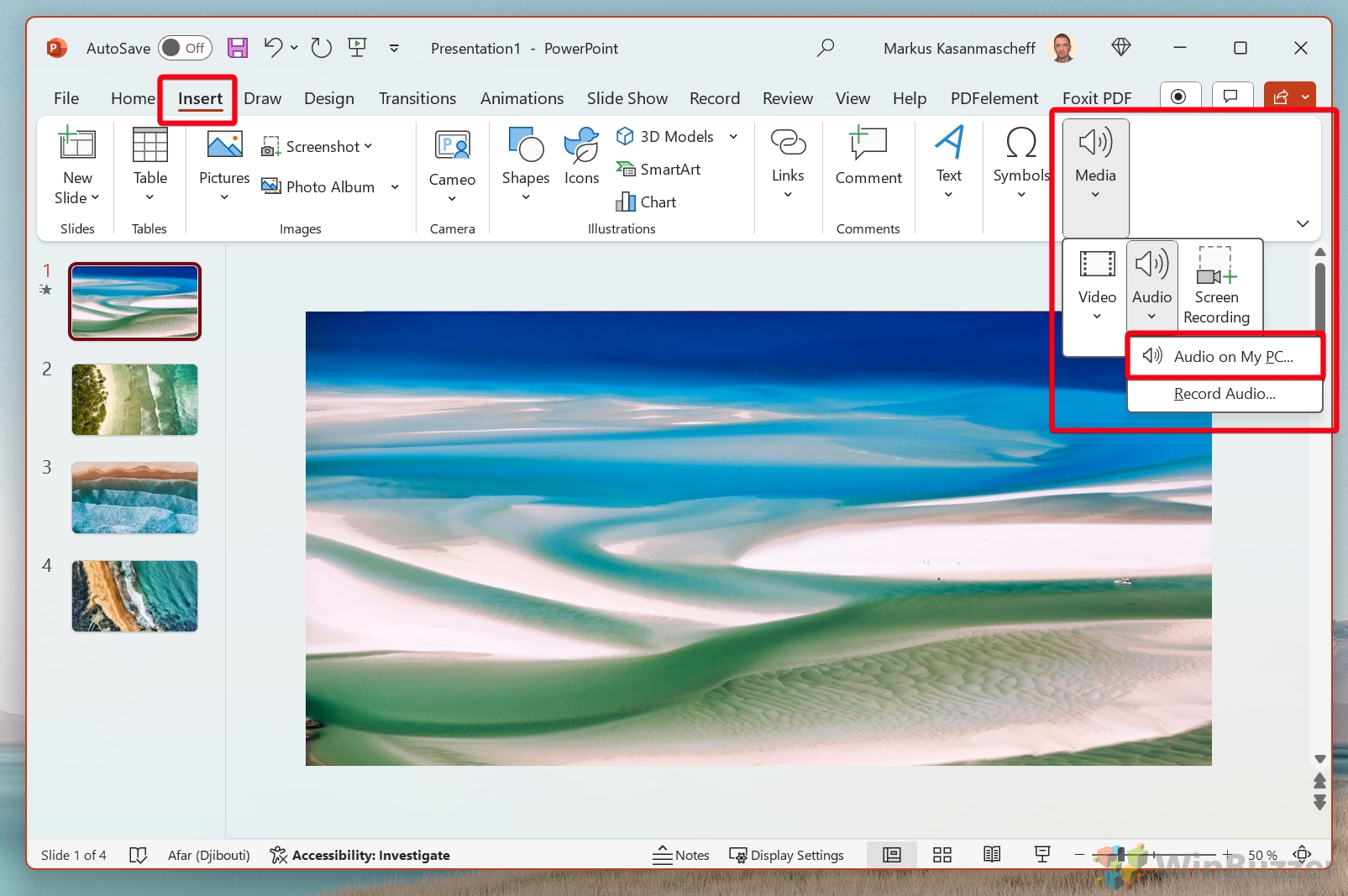
Skjul spiller og aktiver autoavspilling
I avspillingsfanen angir du at lyden skal spilles av på alle lysbildene ved å velge Spill av i bakgrunnen‘.
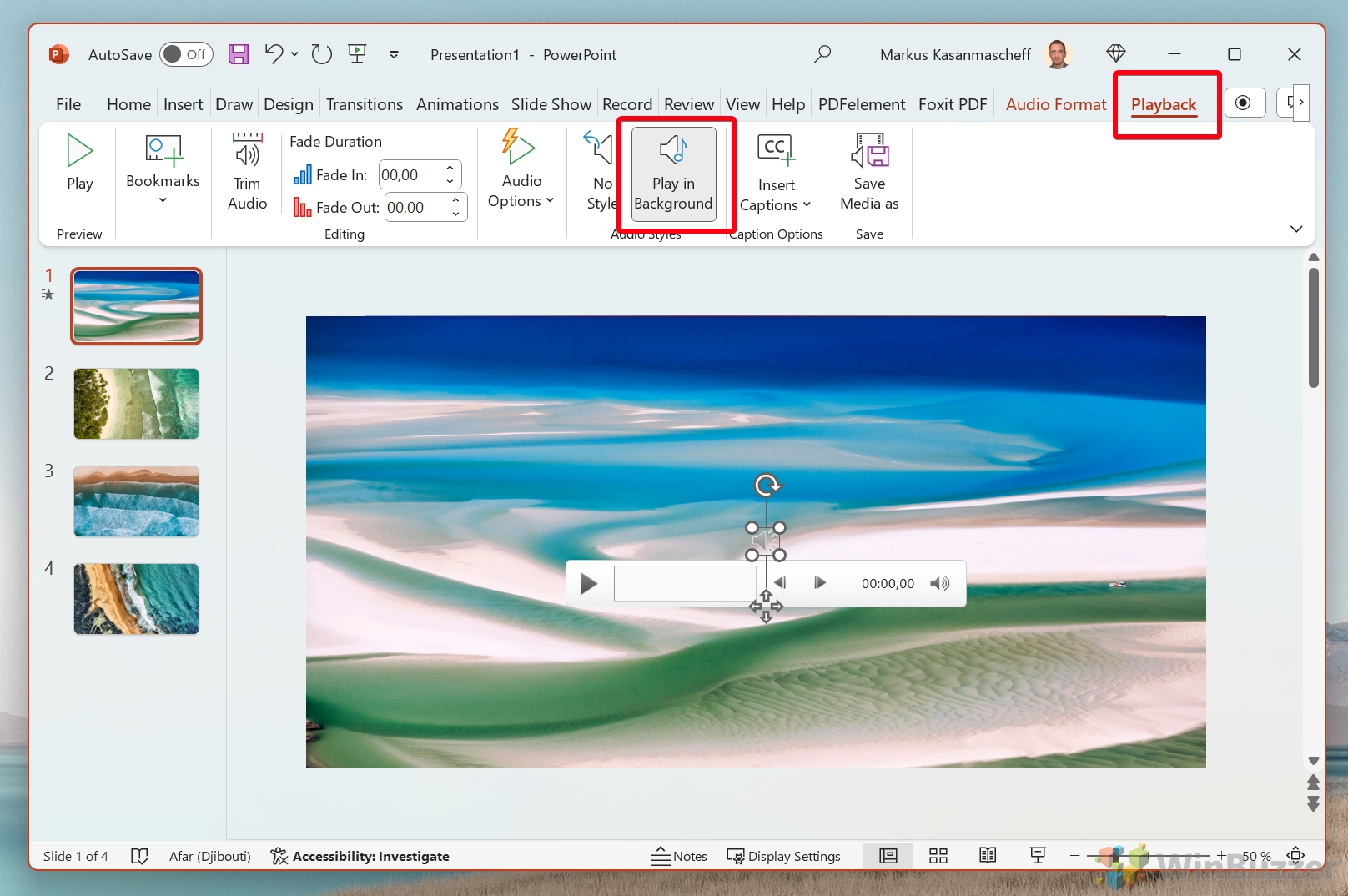
Forhåndsvis lysbildefremvisningen din
Forhåndsvis lysbildefremvisningen ved å gå til «Slide Show»-fanen og klikke «Fra begynnelsen» for å sikre at alt ser ut og høres ut som forventet.
Lagre presentasjonen din
Lagre lysbildefremvisningen ved å klikke på Fil og deretter Lagre som ‘. Velg ønsket plassering og lagre presentasjonen.
Tips: Bruk «Presentatorvisning» når du viser
Når du presenterer for en annen skjerm eller projektor, lar «Presentervisning» deg se det kommende bildet, noe som er nyttig hvis du ønsker å presentere lysbildefremvisningen for et større publikum og kommentere bestemte bilder.
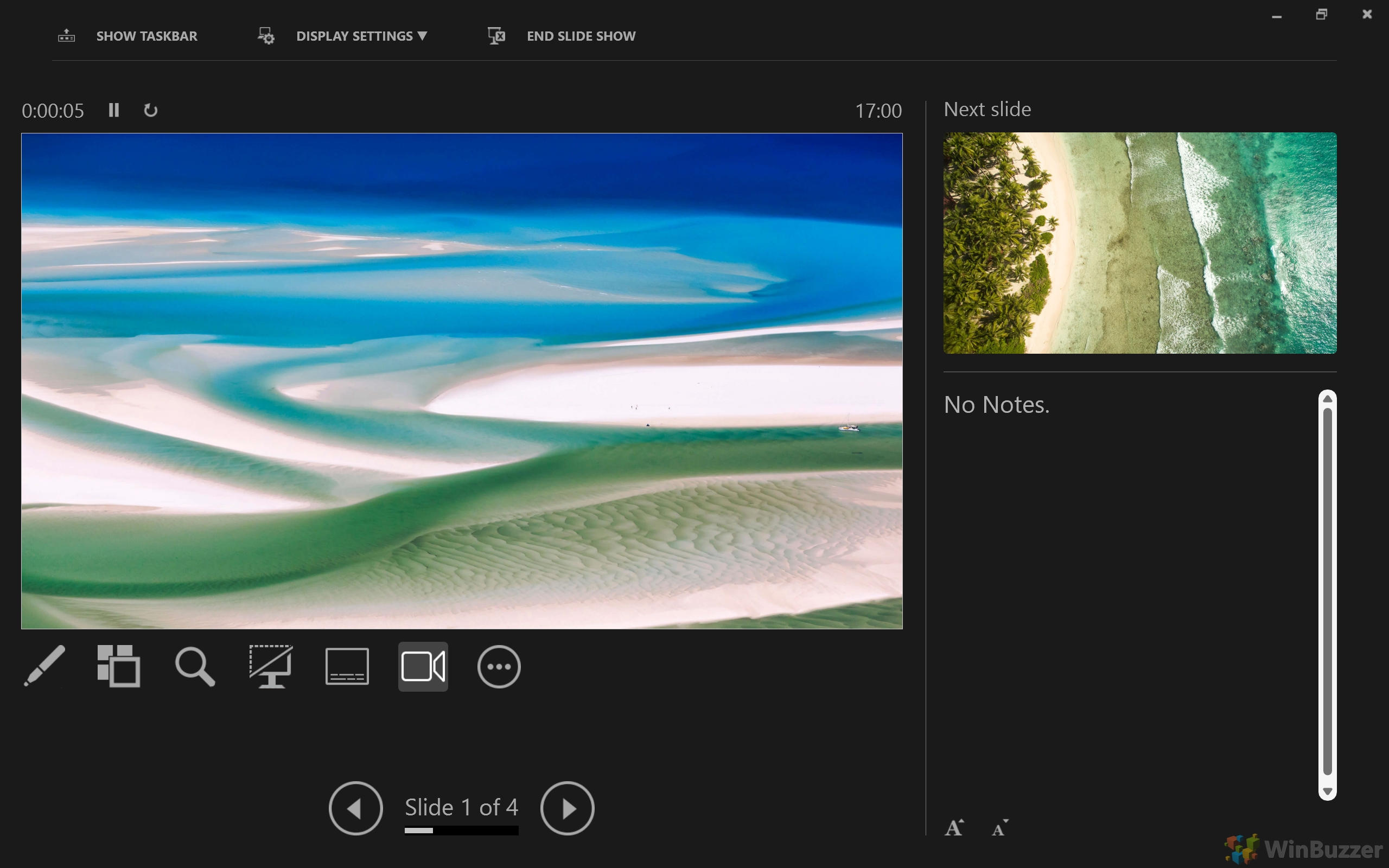
Ofte stilte spørsmål om lysbildeserier på Windows
h2>
Hvordan kan jeg legge til egendefinerte animasjoner eller effekter til bilder i en lysbildefremvisning på Windows 11 og Windows 10?
I både Windows 11 og Windows 10 kan du bruke Bilder-appen til å legge til egendefinerte animasjoner til bilder i et videoprosjekt. Velg et bilde, og utforsk deretter «Bevegelse»-alternativet for animasjoner, eller «3D-effekter» for ytterligere effekter. Lysbildefremvisninger laget med Clipchamp og PowerPoint tillater også tilpassede animasjoner.
Kan jeg planlegge en lysbildefremvisning til bestemte tider på Windows 11 og Windows 10?
Mens egen planlegging for lysbildefremvisninger er Hvis du ikke er tilgjengelig i Windows 11 eller Windows 10, kan du bruke oppgaveplanleggeren til å åpne et fotoalbum i Bilder-appen til bestemte tider.
Hvordan optimerer jeg en lysbildefremvisning for en 4K-skjerm på Windows 11 og Windows 10?
Bruk bilder med høy oppløsning for lysbildefremvisningen og eksporter med høyeste kvalitetsinnstilling fra Foto-appen i både Windows 11 og Windows 10 for å sikre klarhet på en 4K-skjerm.
Er det mulig å legge til voice-overs direkte i Bilder-appen mens du lager en lysbildefremvisning på Windows 11 og Windows 10?
Bilder-appen i Windows 11 og Windows 10 støtter ikke direkte voice-over-opptak. Ta opp fortellingen din separat, og legg deretter lydfilen til lysbildefremvisningen som tilpasset lyd. Clipchamp og PowerPoint tilbyr å ta opp og legge til lyd direkte fra programvaren.
Kan jeg integrere PowerPoint-lysbilder i en lysbildefremvisning opprettet med Bilder-appen på Windows 11 og Windows 10?
For å inkludere PowerPoint-lysbilder i en lysbildefremvisning i Photos-appen på Windows 11 og Windows 10, lagre først lysbildene som bilder, og importer deretter disse bildene til Photos-appprosjektet.
Hvordan kan jeg lage en lysbildefremvisning med blandede medier (bilder) og videoer) på Windows 11 og Windows 10?
Bilder-appen på både Windows 11 og Windows 10 lar deg lage et videoprosjekt som inkluderer både bilder og videoklipp, perfekt for lysbildeserier med blandede medier. Du kan også gjøre dette med Clipchamp, siden det er et fullverdig videoredigeringsprogram og PowerPoint tillater bruk av blandede medier, men ikke på en enkel måte.
Bruker Clipchamp på Windows 11 AI for automatisk å velge det beste deler av bilder for en lysbildefremvisning?
Selv om Clipchamp på Windows 11 tilbyr ulike redigeringsfunksjoner, velger den ikke automatisk de beste delene av bildene for lysbildefremvisninger; manuell valg og redigering kreves.
Hvordan kan jeg lage en panoramalysbildefremvisningseffekt med brede landskapsbilder på Windows 11 og Windows 10?
I Foto-appens videoprosjekt på Windows 11 og Windows 10, bruk en panoreringseffekt ved å bruke «Bevegelse»-funksjonen for å lage en panoramaeffekt for bilder i brede landskap.
Finnes det en måte å batchredigere bilder før du legger dem til en lysbildefremvisning på Windows 11 og Windows 10?
For batchredigering av bilder før du oppretter en lysbildefremvisning i Bilder-appen på Windows 11 og Windows 10, bruk tredjeparts bilderedigeringsprogramvare.
Kan Jeg angir en dynamisk lysbildefremvisning som skjermsparer på Windows 11 og Windows 10?
Hvordan sikrer jeg at lysbildefremvisningen min er kompatibel med ikke-Windows-enheter når jeg deler fra Windows 11 og Windows 10?
Du kan eksportere lysbildefremvisningen din som en MP4-fil fra Photos-appen, Clipchamp eller PowerPoint i både Windows 11 og Windows 10 for å sikre bred kompatibilitet med ulike enheter og plattformer. PowerPoint støtter også eksport til andre formater som PDF eller HTML som er allment kompatible.
Kan jeg bruke Bilder-appen til å lage en lysbildefremvisning med bilder fra OneDrive på Windows 11 og Windows 10?
Bilder-appen i både Windows 11 og Windows 10 kan få tilgang til og inkludere bilder som er lagret på OneDrive i lysbildefremvisningen når du er logget på med Microsoft-kontoen din.
Hvordan legger jeg til et vannmerke eller en logo i lysbildefremvisningen min på Windows 11 og Windows 10?
Foto-appen støtter ikke vannmerker direkte. Vannmerkebilder på forhånd eller bruk PowerPoint, Clipchamp eller annen videoredigeringsprogramvare for å legge til et vannmerke.
Kan jeg eksportere en lysbildefremvisning til DVD direkte fra Windows 11 og Windows 10?
Direkte DVD-eksport er ikke tilgjengelig i Windows 11 eller Windows 10. Eksporter lysbildefremvisningen din som en video og bruk tredjeparts DVD-programvare for å brenne den til DVD.
Hvordan kan jeg gå sømløst fra en lysbildefremvisning tilbake til en presentasjon i et Windows 11-og Windows 10-miljø?
Forbered lysbildefremvisningen og presentasjonen på forhånd i både Windows 11 og Windows 10. Bruk Alt+Tab for å bytte jevnt mellom Bilder-appen eller mediespilleren og PowerPoint-presentasjonen.
Hvis du foretrekker å bruke en video som et levende skrivebordsbakgrunn i stedet for en bakgrunnsbildefremvisning, er det forskjellige måter å oppnå dette på i Windows 11 og Windows 10. I vår andre guide viser vi du to forskjellige metoder som burde fungere bra på de fleste systemer.